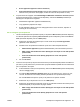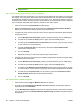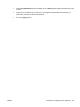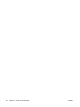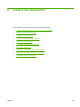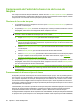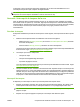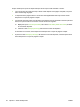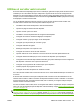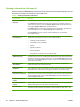HP CM8060/CM8050 Color MFP with Edgeline Technology - Guia de l'administrador del sistema
NOTA: No seleccioneu cap quadre de l'opció Administrator Application (Aplicació
d'administrador).
Pas 4: Creeu usuaris i grups nous per a l'accés al dispositiu
Per realitzar aquest pas, especifiqueu un joc de permisos per defecte que sigui vàlid per a la major part
dels usuaris. Per proporcionar més permisos per als administradors i per a les persones que treballen
al departament de publicitat, afegiu correlacions que assignin un joc de permisos diferent a cadascun
d'aquests usuaris. Abans d'iniciar aquest pas, heu d'obtenir els noms exactes dels usuaris i dels grups
que hi ha definits al Windows Active Directory. Utilitzeu el camí UNC complet.
1. Seleccioneu la pestanya Users/Groups (Usuaris/Grups).
2. Seleccioneu Device User (Usuari del dispositiu) per a Default Permission Set for Windows
Users (Joc de permisos per defecte per als usuaris del Windows).
3. Configureu el permís per als usuaris que tenen accés a l'aplicació Administrator (Administrador)
del tauler de control.
a. A l'àrea Windows User and Groups (Usuaris i grups del Windows), feu clic a New (Nou).
b. Al costat de l'opció User or Group (Usuari o grup), seleccioneu User (Usuari).
c. Al costat de l'opció Network User or Group Name (Nom d'usuari o grup de xarxa), escriviu
el nom d'usuari per a l'Active Directory.
d. Al costat de Permission Set (Joc de permisos), seleccioneu Device Administrator
(Administrador del dispositiu).
e. Feu clic a D'acord.
f. Repetiu el procés per a cada usuari que ha de tenir aquest permís.
4. Configureu el permís per a les persones que treballen al departament de publicitat perquè utilitzin
la qualitat de color Professional.
a. A l'àrea Windows User and Groups (Usuaris i grups del Windows), feu clic a New (Nou).
b. Al costat de l'opció User or Group (Usuari o grup), seleccioneu Group (Grup).
c. Al costat de l'opció Network User or Group Name (Nom d'usuari o de grup de xarxa), escriviu
el nom d'usuari per a l'Active Directory per al grup associat amb el departament de publicitat.
d. Al costat de l'opció Permission Set (Joc de permisos), seleccioneu Professional Color
Quality Allowed (Qualitat de color professional permesa).
e. Feu clic a D'acord.
Pas 5: Seleccioneu el mètode de registre
1. Seleccioneu la pestanya Sign In Methods (Mètodes de registre).
2. Al costat de l'opció Default Sign In Method at the device (Mètode de registre per defecte al
dispositiu), seleccioneu Windows.
3. A l'àrea Windows Sign In Setup (Configuració de registre del Windows), seleccioneu el quadre
que hi ha al costat de l'opció Enable Windows Negotiated Sign In (Habilita el registre negociat
del Windows).
88 Capítol 5 Protecció del dispositiu CAWW